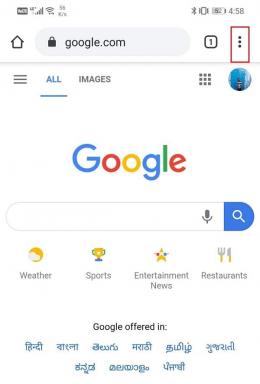Fookusrežiimi kasutamine suumikoosolekul
Miscellanea / / November 29, 2021
Nii palju kui pandeemia on tabanud tööala spetsialiste, on sellel olnud sama mõju ka õpilastele. Nendel rasketel aegadel on Zoom muutunud minge videokõnede juurde või koosolekurakendus enamiku inimeste jaoks.

Kuigi on mitmeid alternatiive, nagu Google Meet, Microsoft Teams, eelistavad inimesed siiski Zoomi, kuna sellel on võimalus hankida uued omadused väga tihti. Suumi Fookuse režiim on üks selline funktsioon, mis takistab õpilaste ja tööala spetsialistide tähelepanu hajumist veebitunni või koosoleku ajal.
See juhend näitab, kuidas saate kasutada fookusrežiimi rakenduses Zoom ja kõrvaldada segajad, mis võivad teie koosolekuid või reaalajas seansse segada. Nii et hüppame otse sellesse.
Mis on fookusrežiim ja selle kasutusalad
Ametliku tugilehe andmetel töötati fookusrežiimis Zoom välja, pidades silmas "digitaalset õpikeskkonda". Kuid seda funktsiooni ei saa kasutada ainult õpilased.
Tööruumi professionaalid, striimijad, veebiseminaride korraldajad jne saavad samuti kasutada seda vinget funktsiooni, et end segajatest eemal hoida. Eriti kui olete koosolekul esitlust pidamas või midagi olulist selgitamas, saate seda režiimi kasutada, et vältida teiste või nende tegude häirimist.

Kui suumifookuse režiim on lubatud, saavad kõigi osalejate videoid vaadata ainsad võõrustajad ja kaashostjad. Kuid ükski osalejatest ei saa üksteise videoid vaadata, vältides sellega segamist.
Lisaks on ekraani jagamise funktsioon blokeeritud ka kõigi jaoks, välja arvatud host ja kaashost. Kui olete osaleja, saate vaadata ainult oma sisu, mitte kellegi teise oma.
Pealegi, kui fookusrežiim on sisse lülitatud, ei kuula te ühtegi teist osalejat. Seega on nähtav ainult mitteverbaalne tagasiside, nagu käetõsted või muud reaktsioonid.
Eeltingimused
Õnneks on see täiustatud fookusrežiimi funktsioon saadaval kõikide suumikontode tasemete jaoks. See hõlmab ka tasuta või tavakonto omanikke. Veel üks oluline asi, mida tuleb tähele panna, on see, et fookusrežiimi saate lubada ja kasutada ainult töölauakliendi rakenduses Zoom. See pole praegu saadaval Androidi ega iOS-i Zoom mobiilirakenduse jaoks.

Zoom Focus režiimi kasutamiseks peate Windowsi ja Maci jaoks alla laadima Zoomi töölauakliendi versiooni 5.7.3 või uuema versiooni. Kui kasutate Zoom kliendi vanemat versiooni, saate kasutada ka fookusrežiimi.
Siiski ei saa te seda funktsiooni sisse ega välja lülitada. Lisaks ei näe te ka fookusrežiimi kohta teateid. Seda saab sisse lülitada ainult hosti kaudu, kus töötab Zoomi töölauakliendi versioon 5.7.3 või uuem.
Fookusrežiimi lubamine suumimisel
Nüüd, kui olete mõistnud kasutusvõimalusi ja seda, kuidas täpselt suumi fookusrežiim teile kasulik võib olla, vaadake, kuidas see teie Zoomi kontol lubada.
Samm 1: Minge Zoomi veebisaidile ja logige oma kontole sisse.
Külastage Zoomi veebisaiti
2. samm: Klõpsake liidese vasakus ülanurgas nuppu Minu konto.

3. samm: Valige vasakpoolselt paanilt suvand Seaded.

4. samm: Peate klõpsama liidese paremas servas nuppu Koosolekul (Täpsemalt). Siin kerige alla ja otsige teravustamisrežiimi lülitit. Lülita sisse.

5. samm: Pärast funktsiooni lubamist väljuge veebisaidilt. See on kõik! Fookusrežiimi funktsioon on nüüd teie konto jaoks lubatud.
Fookusrežiimi kasutamine koosoleku ajal suumiga
Edaspidi vaatleme nüüd samme, kuidas kasutada fookusrežiimi funktsiooni Zoomi koosoleku ajal. Siin on sammud.
Samm 1: Laadige alla ja installige Zoomi töölauakliendi nõutav versioon.
Laadige alla Zoom Desktop Client
2. samm: Käivitage töölauakliendi rakendus ja liituge koosoleku või klassiga.
3. samm: Alumisel menüüribal peate klõpsama nuppu Veel.

4. samm: Kui klõpsate nupul Veel, kuvatakse valikute loend. Kõik, mida pead tegema, on valida suvand Alusta fookusrežiimi.

5. samm: Teie ekraanile ilmub kinnitusdialoog. See annab teile kogu teabe teravustamisrežiimi funktsiooni kohta. Klõpsake nuppu Start. Kui te ei soovi seda kinnitust funktsiooni järgmisel kasutamisel näha, märkige kindlasti nupp Ära küsi minult uuesti.

Voila! Olete just suumis sisse lülitanud teravustamisrežiimi funktsiooni. Liidese ülaosas kuvatakse teravustamisrežiimi ikoon. Kui olete selle funktsiooni lubanud, näevad osalejad ainult hosti ja oma video pisipilti. Võrdluseks on teiste osalejate videod pimendatud.

Kuidas Spotlighti režiimi sisse lülitada
Kui fookusrežiim käivitub, saavad fookusrežiimis osalejad vaadata ainult võõrustajate ja kaashostjate ekraani ning osaleja ekraani, mida võõrustaja valgustas. Loomulikult saavad nad ka oma videot vaadata.
Kui olete Zoomi koosoleku võõrustaja ja lülitate ühe osaleja jaoks Spotlighti režiimi sisse, muutub tema voog või ekraan kõigile nähtavaks. Siit saate teada, kuidas saate suumis Spotlighti režiimi lubada.
Samm 1: Koosoleku ajal klõpsake allosas menüüriba nupul Share Screen (Jaga ekraani) väikest nooleikooni.

2. samm: Kui kuvatakse valikute loend, klõpsake nuppu Kõik osalejad, mis on loetletud jaotises Jagatud ekraan pealkirja järgi.

Siin see on. See tähelepanu keskpunktis osaleja videovoog on nüüd kõigile nähtav.
Keskenduge sellele, mis on oluline
Loodetavasti aitas ülaltoodud juhend teil mõista fookusrežiimi ja seda, kuidas seda oma eeliseks kasutada. See võimaldab teil koosoleku või veebitunni ajal segavaid tegureid minimeerida ja keskenduda käsilolevale ülesandele. Seega tootlikkuse parandamine.